Podręcznik użytkownika iPada
- Witaj
-
- Obsługiwane modele
- iPad mini 4
- iPad mini (5. generacji)
- iPad mini (6. generacji)
- iPad (5. generacji)
- iPad (6. generacji)
- iPad (7. generacji)
- iPad (8. generacji)
- iPad (9. generacji)
- iPad Air 2
- iPad Air (3. generacji)
- iPad Air (4. generacji)
- iPad Air (5. generacji)
- iPad Pro 9,7‑calowy
- iPad Pro 10,5‑calowy
- iPad Pro 11‑calowy (1. generacji)
- iPad Pro 11‑calowy (2. generacji)
- iPad Pro 11‑calowy (3. generacji)
- iPad Pro 12,9‑calowy (1. i 2. generacji)
- iPad Pro 12,9‑calowy (3. generacji)
- iPad Pro 12,9‑calowy (4. generacji)
- iPad Pro 12,9‑calowy (5. generacji)
- Nowości w systemie iPadOS 15
-
- Regulowanie głośności
- Przeciąganie i upuszczanie
- Uzyskiwanie dostępu do funkcji z zablokowanego ekranu
- Wykonywanie szybkich czynności
- Wyszukiwanie na iPadzie
- Wysyłanie rzeczy przy użyciu funkcji AirDrop
- Robienie zrzutu lub nagrywanie ekranu
- Uzyskiwanie informacji o iPadzie
- Wyświetlanie lub zmiana ustawień danych sieci komórkowej
- Podróżowanie z iPadem
-
-
- Konfigurowanie FaceTime
- Tworzenie łącza FaceTime
- Wykonywanie i odbieranie połączeń
- Robienie zdjęcia Live Photo
- Używanie innych aplikacji podczas połączenia
- Wykonywanie grupowego połączenia FaceTime
- Wyświetlanie uczestników w układzie siatki
- Wspólne słuchanie i oglądanie przy użyciu SharePlay
- Udostępnianie ekranu
- Zmiana ustawień wideo
- Zmiana ustawień dźwięku
- Dodawanie efektów aparatu
- Opuszczanie połączenia lub przełączanie na Wiadomości
- Blokowanie wybranych dzwoniących
-
- Wprowadzenie do aplikacji Dom
- Konfigurowanie akcesoriów
- Sterowanie akcesoriami
- Dodawanie kolejnych domów
- Konfigurowanie HomePoda
- Konfigurowanie kamer
- Rozpoznawanie twarzy
- Konfigurowanie routera
- Tworzenie i używanie scen
- Sterowanie akcesoriami w domu za pomocą Siri
- Zdalne sterowanie domem
- Tworzenie automatyzacji
- Zapraszanie innych do sterowania akcesoriami
-
- Sprawdzanie wiadomości email
- Konfigurowanie powiadomień dotyczących wiadomości email
- Wyszukiwanie wiadomości email
- Organizowanie wiadomości email w skrzynkach pocztowych
- Korzystanie z funkcji Ukryj mój adres email
- Zmiana ustawień wiadomości email
- Używanie funkcji Ochrona prywatności w Mail na iPadzie
- Usuwanie i odzyskiwanie usuniętych wiadomości email
- Dodawanie widżetu Mail do ekranu początkowego
- Drukowanie wiadomości email
- Skróty klawiszowe
-
- Wyświetlanie map
-
- Wyszukiwanie miejsc
- Znajdowanie pobliskich atrakcji, restauracji i usług
- Uzyskiwanie informacji o miejscach
- Oznaczanie miejsc
- Udostępnianie miejsc
- Ocenianie miejsc
- Zachowywanie ulubionych miejsc
- Poznawanie nowych miejsc przy użyciu przewodników
- Porządkowanie miejsc w swoich przewodnikach
- Uzyskiwanie informacji o ruchu drogowym i pogodzie
- Usuwanie ważnych miejsc
- Szybkie znajdowanie ustawień Map
-
- Uzyskiwanie trasy przy użyciu Siri, Map i widżetu Mapy
- Wybieranie innych opcji trasy
- Czynności dostępne podczas wyświetlania trasy
- Uzyskiwanie trasy przejazdu samochodem
- Zgłaszanie zdarzeń drogowych w Mapach na iPadzie
- Uzyskiwanie trasy przejazdu rowerem
- Uzyskiwanie trasy przejścia pieszo
- Uzyskiwanie trasy przejazdu transportem publicznym
- Usuwanie ostatnich tras
- Znajdowanie tras w Mapach na Macu
-
- Konfigurowanie Wiadomości
- Wysyłanie i odbieranie wiadomości
- Wysyłanie wiadomości do grupy
- Wysyłanie i odbieranie wiadomości zawierających zdjęcia, wideo i dźwięk
- Odbieranie i udostępnianie zawartości
- Animowanie wiadomości
- Używanie aplikacji obsługujących iMessage
- Używanie Memoji
- Wysyłanie efektu Digital Touch
- Wysyłanie, odbieranie i proszenie o płatności
- Zmiana powiadomień
- Blokowanie, filtrowanie i zgłaszanie wiadomości
- Usuwanie wiadomości
-
- Pobieranie muzyki
- Wyświetlanie albumów, playlist i innych rzeczy
- Odtwarzanie muzyki
- Dodawanie muzyki do kolejki
- Słuchanie stacji radiowych
-
- Subskrybowanie Apple Music
- Słuchanie muzyki w formacie Lossless
- Słuchanie muzyki w formacie Dolby Atmos
- Znajdowanie nowej muzyki
- Dodawanie muzyki i słuchanie jej poza siecią
- Uzyskiwanie spersonalizowanych rekomendacji
- Słuchanie stacji radiowych
- Wyszukiwanie muzyki
- Tworzenie playlist
- Sprawdzanie, czego słuchają znajomi
- Używanie Siri do odtwarzania muzyki
- Słuchanie muzyki jako subskrybent Apple Music Voice
- Zmiana brzmienia muzyki
-
- Wyświetlanie zdjęć i wideo
- Odtwarzanie wideo i pokazów slajdów
- Usuwanie i ukrywanie zdjęć i wideo
- Edytowanie zdjęć i wideo
- Przycinanie długości wideo i korygowanie zwolnionego tempa
- Edycja zdjęć Live Photo
- Edycja wideo filmowych
- Edycja zdjęć portretowych
- Tworzenie albumów ze zdjęciami
- Edycja i porządkowanie albumów
- Filtrowanie i sortowanie zdjęć w albumie
- Wyszukiwanie w aplikacji Zdjęcia
- Udostępnianie zdjęć i wideo
- Wyświetlanie udostępnionych Ci zdjęć i wideo
- Interakcja ze zdjęciami przy użyciu funkcji Tekst na żywo oraz Wyszukiwanie wizualne
- Oglądanie wspomnień
- Personalizowanie wspomnień
- Znajdowanie osób w aplikacji Zdjęcia
- Rzadsze wyświetlanie osoby lub miejsca
- Przeglądanie zdjęć według miejsc
- Korzystanie z funkcji Zdjęcia iCloud
- Udostępnianie zdjęć w albumach udostępnianych iCloud
- Importowanie zdjęć i wideo
- Drukowanie zdjęć
-
- Przeglądanie Internetu
- Dostosowywanie ustawień Safari
- Zmiana układu
- Wyszukiwanie witryn
- Korzystanie z kart w aplikacji Safari
- Oznaczanie witryn jako ulubionych
- Zachowywanie stron na liście Czytelnia
- Wyświetlanie udostępnionych Ci łączy
- Automatyczne wypełnianie formularzy
- Pobieranie rozszerzeń
- Ukrywanie reklam i innych elementów stron rozpraszających uwagę
- Przeglądanie prywatne
- Wymazywanie pamięci podręcznej
- Korzystanie z funkcji Ukryj mój adres email
- Skróty
- Giełda
- Porady
-
- Konfigurowanie chmury rodzinnej
- Dodawanie lub usuwanie członków Chmury rodzinnej
- Udostępnianie subskrypcji
- Pobieranie zakupów członków rodziny
- Wyłączanie udostępniania zakupów
- Udostępnianie położenia rodzinie i lokalizowanie zgubionych urządzeń
- Konfigurowanie karty Apple Cash w rodzinie oraz Apple Card w rodzinie
- Konfigurowanie nadzoru rodzicielskiego
-
- Akcesoria dołączane do iPada
- Używanie funkcji związanych z głośnością słuchawek
-
- Łączenie w parę i ładowanie rysika Apple Pencil (2. generacji)
- Łączenie w parę i ładowanie rysika Apple Pencil (1. generacji)
- Wprowadzanie tekstu przy użyciu funkcji Pisanie odręczne
- Rysowanie rysikiem Apple Pencil
- Robienie zrzutu ekranu i dodawanie oznaczeń przy użyciu Apple Pencil
- Szybkie pisanie notatek
- HomePod i inne głośniki bezprzewodowe
-
- Zewnętrzne klawiatury Apple
- Przyłączanie klawiatury Magic Keyboard do iPada (z wbudowanym gładzikiem)
- Przyłączanie klawiatury Smart Keyboard
- Łączenie klawiatury Magic Keyboard w parę
- Przełączanie między klawiaturami
- Wprowadzanie znaków diakrytycznych
- Dyktowanie tekstu
- Używanie skrótów
- Wybieranie zamiennego układu klawiszy
- Zmienianie opcji dotyczących wspomagania pisania
- Zewnętrzne urządzenia pamięci masowej
- Akcesoria Bluetooth
- Apple Watch i Fitness+
- Etui i nakładki
- Drukarki
-
- Udostępnianie połączenia z Internetem
- Wykonywanie i odbieranie połączeń telefonicznych
- Używanie iPada jako drugiego wyświetlacza na Macu
- Korzystanie z klawiatury, myszy i gładzika z Makiem i iPadem
- Bezprzewodowe strumieniowanie wideo, zdjęć i dźwięku do Maca
- Przekazywanie zadań między urządzeniami
- Wycinanie, kopiowanie i wklejanie między iPadem i innymi urządzeniami
- Łączenie iPada z komputerem przy użyciu przewodu
- Synchronizowanie iPada z komputerem
- Przesyłanie plików między iPadem i komputerem
-
- Pierwsze kroki z funkcjami dostępności
-
-
- Włączanie VoiceOver i ćwiczenie gestów
- Zmiana ustawień VoiceOver
- Nauka gestów VoiceOver
- Obsługa iPada przy użyciu gestów VoiceOver
- Sterowanie funkcją VoiceOver przy użyciu pokrętła
- Korzystanie z klawiatury ekranowej
- Pisanie palcem
- Używanie VoiceOver za pomocą klawiatury zewnętrznej Apple
- Korzystanie z monitora brajlowskiego
- Pisanie brajlem na ekranie
- Dostosowywanie gestów i skrótów klawiszowych
- Używanie VoiceOver z urządzeniem wskazującym
- Eksplorowanie obrazków i wideo przy użyciu VoiceOver
- Korzystanie z funkcji VoiceOver w aplikacjach
- Zoom (powiększanie zawartości ekranu)
- Ekran i wielkość tekstu
- Ruch
- Zawartość mówiona
- Audiodeskrypcja
-
-
- Używanie wbudowanych funkcji ochrony bezpieczeństwa i prywatności
-
- Dbaj o bezpieczeństwo swojego Apple ID
- Logowanie, używając konta Apple
- Automatyczne wypełnianie silnych haseł
- Zmienianie słabych lub zagrożonych haseł
- Wyświetlanie haseł i informacji powiązanych z nimi
- Bezpieczne udostępnianie haseł przy użyciu AirDrop
- Zapewnianie dostępu do haseł na wszystkich swoich urządzeniach
- Automatyczne wypełnianie kodów weryfikacyjnych
- Zarządzanie uwierzytelnianiem dwupoziomowym Apple ID
-
- Kontrolowanie dostępu aplikacji do danych
- Kontrolowanie dostępu do funkcji sprzętowych
- Kontrolowanie uprawnień aplikacji do śledzenia
- Kontrolowanie udostępniania danych dotyczących lokalizacji
- Włączanie przekazywania prywatnego iCloud
- Tworzenie adresów funkcji Ukryj mój adres email i zarządzanie nimi
- Używanie prywatnego adresu sieciowego
- Kontrolowanie sposobu dostarczania reklam przez Apple
-
- Włączanie lub wyłączanie iPada
- Wymuszanie ponownego uruchomienia iPada
- Uaktualnianie systemu iPadOS
- Tworzenie backupu iPada
- Przywracanie ustawień domyślnych iPada
- Odtwarzanie całej zawartości z backupu
- Przywracanie kupionych i usuniętych rzeczy
- Sprzedaż lub przekazanie iPada innej osobie
- Wymazywanie iPada
- Instalowanie lub usuwanie profilów konfiguracji
-
- Ważne informacje dotyczące bezpieczeństwa
- Ważne informacje o obsłudze
- Znajdowanie dodatkowych zasobów związanych z oprogramowaniem i usługami
- Oświadczenie o zgodności z wymogami FCC
- Oświadczenie o zgodności ze standardami ISED Canada
- Apple a środowisko naturalne
- Informacje o urządzeniu laserowym klasy 1
- Informacje o recyklingu i pozbywaniu się sprzętu
- Oświadczenie o zgodności z normą ENERGY STAR
- Prawa autorskie
Udostępnianie zdjęć i wideo na iPadzie
Zdjęcia i wideo z aplikacji Zdjęcia ![]() możesz udostępniać w aplikacjach Mail i Wiadomości, a także używając innych aplikacji. Aplikacja Zdjęcia wybiera nawet najlepsze zdjęcia z wydarzeń i poleca osoby, którym możesz chcieć je udostępnić.
możesz udostępniać w aplikacjach Mail i Wiadomości, a także używając innych aplikacji. Aplikacja Zdjęcia wybiera nawet najlepsze zdjęcia z wydarzeń i poleca osoby, którym możesz chcieć je udostępnić.
Udostępnianie zdjęć i wideo
Udostępnianie pojedynczego zdjęcia lub wideo: Otwórz zdjęcie lub wideo, stuknij w
 , a następnie wybierz sposób udostępnienia.
, a następnie wybierz sposób udostępnienia.Udostępnianie wielu zdjęć lub wideo: Stuknij w Biblioteka, stuknij we Wszystkie zdjęcia, stuknij w Wybierz, a następnie stuknij w zdjęcia, które chcesz udostępnić. Stuknij w
 , a następnie wybierz sposób udostępniania.
, a następnie wybierz sposób udostępniania.Udostępnianie zdjęć lub wideo z dnia lub miesiąca: Stuknij w Biblioteka, stuknij w Dni lub Miesiące, stuknij w
 , a następnie stuknij w Udostępnij zdjęcia, aby udostępnić wszystkie zdjęcia z danego dnia lub miesiąca.
, a następnie stuknij w Udostępnij zdjęcia, aby udostępnić wszystkie zdjęcia z danego dnia lub miesiąca.
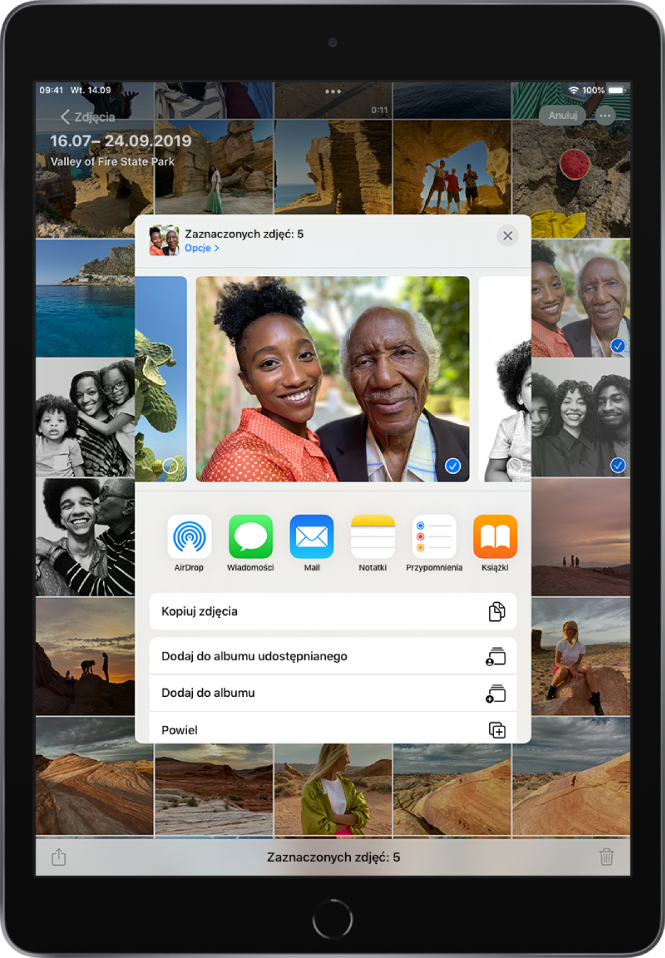
Gdy funkcja Zdjęcia iCloud jest włączona, możliwe jest jednoczesne udostępnienie wielu zdjęć w pełnej rozdzielczości przy użyciu jednego łącza iCloud. Łącza iCloud pozostają aktywne przez 30 dni, mogą być wyświetlane przez dowolną osobę i można je udostępniać przy użyciu dowolnej aplikacji, na przykład Wiadomości lub Mail.
Możesz także udostępniać zdjęcia i wideo tylko wybranym osobom, używając albumów udostępnianych. Zobacz: Udostępnianie na iPadzie zdjęć w albumach udostępnianych iCloud.
Uwaga: Maksymalna wielkość załączników jest określana przez dostawcę usług. Jeśli urządzenie lub usługa nie obsługuje zdjęć Live Photo, są one udostępniane jako zwykłe zdjęcia.
Udostępnianie zdjęć przy użyciu funkcji Sugestie udostępniania
Funkcja Sugestie udostępniania wybiera zestawy zdjęć z wydarzeń i poleca osoby (pojawiające się na tych zdjęciach), którym możesz chcieć je udostępnić. Po udostępnieniu zdjęć osoby te zostaną poproszone o udostępnienie Ci swoich zdjęć z tego samego wydarzenia. Wyświetlanie sugestii udostępniania wymaga włączenia Zdjęć iCloud, ale udostępniane zdjęcia mogą być wyświetlane przez dowolne osoby.
Przesuń palcem od lewej krawędzi ekranu lub stuknij w
 , aby wyświetlić pasek boczny, a następnie stuknij w Dla Ciebie.
, aby wyświetlić pasek boczny, a następnie stuknij w Dla Ciebie.Wybierz kolekcję zdjęć pod etykietą Sugestie udostępniania.
Zdjęcia sugerują udostępnienie Twoich zdjęć osobom, które uczestniczyły w tym samym wydarzeniu. Możesz wybrać osoby, którym chcesz udostępnić zdjęcia, a także dodać inne.
Stuknij w Udostępnij (Wiadomości).
Aby wysłać łącze innym znajomym lub zakończyć udostępnianie: Stuknij w zbiór, stuknij w
 , a następnie wybierz Kopiuj łącze iCloud lub Przestań udostępniać.
, a następnie wybierz Kopiuj łącze iCloud lub Przestań udostępniać.Aby usunąć zbiór zdjęć z sugestii udostępniania: Stuknij w
 , a następnie stuknij w Usuń sugestię udostępniania.
, a następnie stuknij w Usuń sugestię udostępniania.
Potrzebujesz dalszej pomocy? Zapoznaj się z artykułem Wsparcia Apple Używanie funkcji Sugestie udostępniania w aplikacji Zdjęcia.
Zachowywanie lub udostępnianie odebranych zdjęć lub wideo
Z wiadomości email: Jeśli jest to konieczne, stuknij w daną rzecz, aby ją pobrać, a następnie stuknij w
 . Możesz także dotknąć rzeczy i przytrzymać, a następnie wybrać opcję udostępnienia lub zachowania.
. Możesz także dotknąć rzeczy i przytrzymać, a następnie wybrać opcję udostępnienia lub zachowania.Z wiadomości tekstowej: Stuknij w zdjęcie lub wideo w rozmowie, stuknij w
 , a następnie wybierz opcję udostępnienia lub zachowania. Możesz także stuknąć w
, a następnie wybierz opcję udostępnienia lub zachowania. Możesz także stuknąć w  w rozmowie w aplikacji Wiadomości, aby zachować zdjęcie lub wideo bezpośrednio w swojej bibliotece Zdjęć.
w rozmowie w aplikacji Wiadomości, aby zachować zdjęcie lub wideo bezpośrednio w swojej bibliotece Zdjęć.Z łącza iCloud: Stuknij w
 w rozmowie w aplikacji Wiadomości, aby zachować zbiór bezpośrednio w swojej bibliotece Zdjęć. Aby udostępnić zbiór, otwórz Zdjęcia, stuknij w Dla Ciebie, a następnie stuknij w zbiór pod etykietą Łącza iCloud. Stuknij w
w rozmowie w aplikacji Wiadomości, aby zachować zbiór bezpośrednio w swojej bibliotece Zdjęć. Aby udostępnić zbiór, otwórz Zdjęcia, stuknij w Dla Ciebie, a następnie stuknij w zbiór pod etykietą Łącza iCloud. Stuknij w  , a następnie stuknij w Udostępnij.
, a następnie stuknij w Udostępnij.